Đôi khi, việc chèn biểu tượng mặt cười có thể thể hiện cảm xúc của bạn trực tiếp trong một email. Để biết cách chèn biểu tượng mặt cười trong thư email Outlook, hãy thực hiện theo hướng dẫn bên dưới.
Cách chèn biểu tượng cảm xúc (mặt cười) trong email Outlook
Chèn biểu tượng mặt cười trong email Outlook với Symbol
Để thực hiện chèn biểu tượng cảm xúc trong email Outlook với Symbol, bạn thực hiện theo các bước sau:
Bước 1. Trong cửa sổ soạn email, chuyển đến tab Insert, sau đó click Symbol > More Symbols.
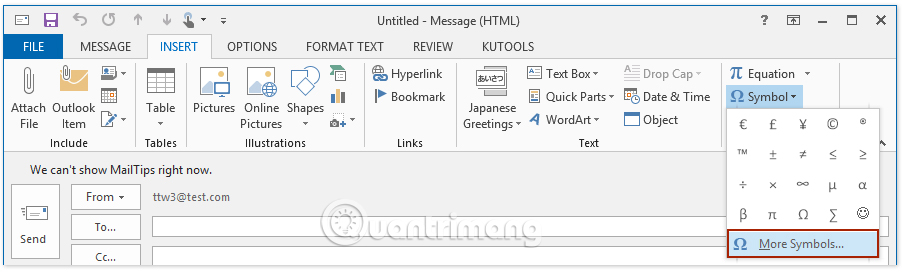
Bước 2. Trong hộp thoại Symbol, click vào tab Symbols, sau đó chọn Wingdings trong danh sách thả xuống Font, chọn mặt cười mà bạn cần. Cuối cùng, click vào nút Insert để chèn biểu tượng mặt cười đã chọn vào email nơi con trỏ của bạn đặt vào.
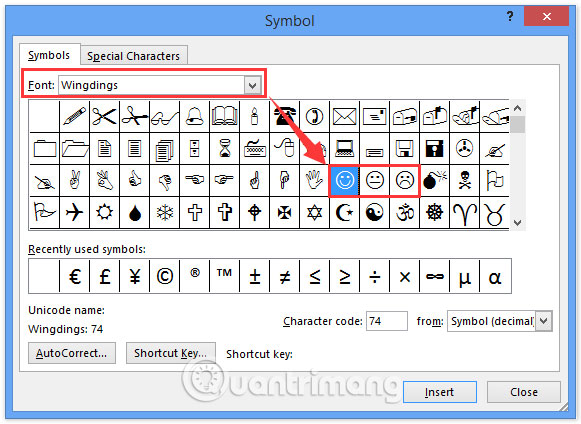
Bước 3. Khi hoàn thành việc chèn biểu tượng mặt cười, hãy click vào nút Close để đóng hộp thoại Symbol.
Chèn biểu tượng mặt cười trong email Outlook bằng cách gõ văn bản/số cụ thể
Ngoài phương pháp trên, bạn có thể chèn biểu tượng mặt cười vào email Outlook bằng cách gõ số cụ thể sau khi cấu hình số đó làm biểu tượng mặt cười. Thực hiện theo các bước dưới đây:
Bước 1. Trong cửa sổ Message mới được tạo, click vào Insert > Symbol > More Symbols.
Bước 2. Trong hộp thoại Symbol, click vào nút AutoCorrect.
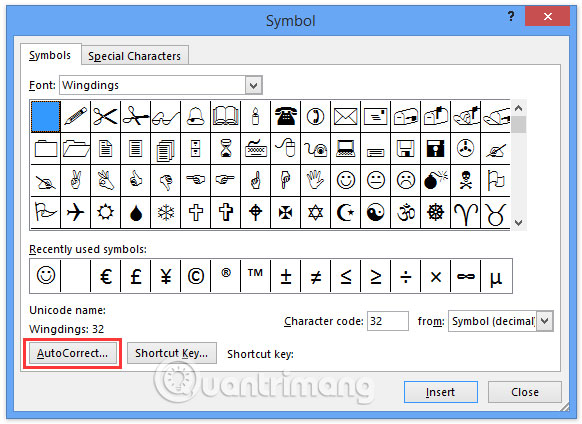
Bước 3. Trong hộp thoại AutoCorrect in Email và trong tab AutoCorrect, bạn cần phải:
1. Cuộn thanh cuộn xuống để chọn một biểu tượng mặt cười.
2. Trong hộp văn bản Replace, hãy thay thế :-) bằng văn bản hoặc số bạn muốn gán cho biểu tượng mặt cười cụ thể này. Trong ví dụ này, chúng thay thế :-) bằng số "001".
3. Click vào nút Add.
4. Click vào nút OK.
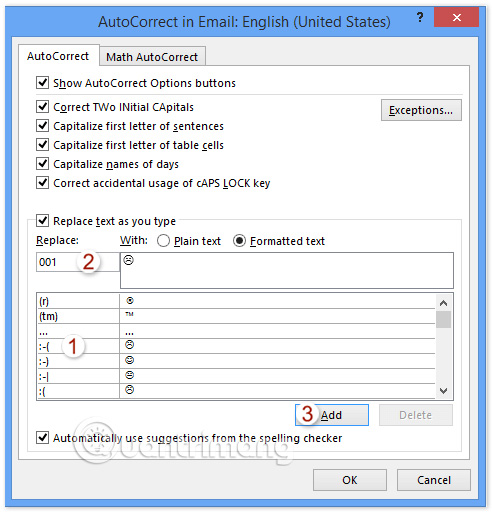
Bước 4. Khi quay trở lại hộp thoại Symbol, hãy click vào nút Close. Từ bây giờ, khi nhập số "001" với phím cách hoặc Enter trong email, nó sẽ tự động chuyển sang mặt cười tương ứng.

Lưu biểu tượng mặt cười vào mục AutoText Outlook để dễ dàng sử dụng khi cần với một cú click chuột
Nếu đã gán nhiều số cho các biểu tượng cảm xúc với phương pháp trên, bạn có thể quên số nào được gán cho biểu tượng nào. Do đó, bạn cần một công cụ giúp lưu những biểu tượng này. Bạn có thể sử dụng Kutools cho tiện ích AutoText của Excel để hiển thị và liệt kê tất cả các biểu tượng cảm xúc trong bảng và sử dụng chúng bất cứ khi nào bạn muốn.
Bước 1. Trong cửa sổ Message, chọn mặt cười và click vào nút biểu tượng dấu cộng trong ngăn Auto Text.
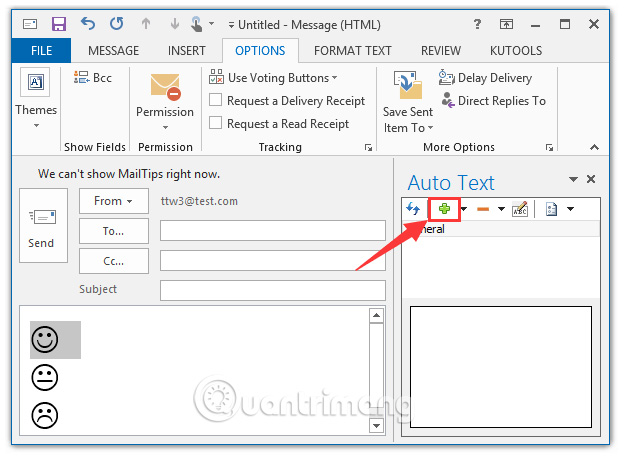
Bước 2. Trong hộp thoại Auto Text mở ra, nhập tên cho mặt cười, chỉ định danh mục và click vào nút OK.
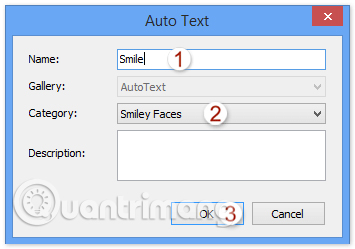
Bước 3. Bây giờ bạn sẽ thấy biểu tượng mặt cười được chọn sẽ được thêm vào trong ô Auto Text.
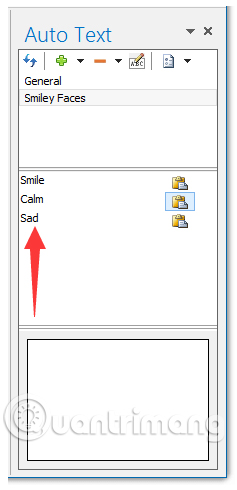
Chỉ cần click vào biểu tượng Insert bên cạnh biểu tượng mặt cười để thêm vào email hiện tại cùng một lúc.
Chúc các bạn thực hiện thành công!
Xem thêm:
 Công nghệ
Công nghệ  AI
AI  Windows
Windows  iPhone
iPhone  Android
Android  Học IT
Học IT  Download
Download  Tiện ích
Tiện ích  Khoa học
Khoa học  Game
Game  Làng CN
Làng CN  Ứng dụng
Ứng dụng 
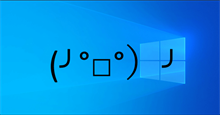

















 Linux
Linux  Đồng hồ thông minh
Đồng hồ thông minh  macOS
macOS  Chụp ảnh - Quay phim
Chụp ảnh - Quay phim  Thủ thuật SEO
Thủ thuật SEO  Phần cứng
Phần cứng  Kiến thức cơ bản
Kiến thức cơ bản  Lập trình
Lập trình  Dịch vụ công trực tuyến
Dịch vụ công trực tuyến  Dịch vụ nhà mạng
Dịch vụ nhà mạng  Quiz công nghệ
Quiz công nghệ  Microsoft Word 2016
Microsoft Word 2016  Microsoft Word 2013
Microsoft Word 2013  Microsoft Word 2007
Microsoft Word 2007  Microsoft Excel 2019
Microsoft Excel 2019  Microsoft Excel 2016
Microsoft Excel 2016  Microsoft PowerPoint 2019
Microsoft PowerPoint 2019  Google Sheets
Google Sheets  Học Photoshop
Học Photoshop  Lập trình Scratch
Lập trình Scratch  Bootstrap
Bootstrap  Năng suất
Năng suất  Game - Trò chơi
Game - Trò chơi  Hệ thống
Hệ thống  Thiết kế & Đồ họa
Thiết kế & Đồ họa  Internet
Internet  Bảo mật, Antivirus
Bảo mật, Antivirus  Doanh nghiệp
Doanh nghiệp  Ảnh & Video
Ảnh & Video  Giải trí & Âm nhạc
Giải trí & Âm nhạc  Mạng xã hội
Mạng xã hội  Lập trình
Lập trình  Giáo dục - Học tập
Giáo dục - Học tập  Lối sống
Lối sống  Tài chính & Mua sắm
Tài chính & Mua sắm  AI Trí tuệ nhân tạo
AI Trí tuệ nhân tạo  ChatGPT
ChatGPT  Gemini
Gemini  Điện máy
Điện máy  Tivi
Tivi  Tủ lạnh
Tủ lạnh  Điều hòa
Điều hòa  Máy giặt
Máy giặt  Cuộc sống
Cuộc sống  TOP
TOP  Kỹ năng
Kỹ năng  Món ngon mỗi ngày
Món ngon mỗi ngày  Nuôi dạy con
Nuôi dạy con  Mẹo vặt
Mẹo vặt  Phim ảnh, Truyện
Phim ảnh, Truyện  Làm đẹp
Làm đẹp  DIY - Handmade
DIY - Handmade  Du lịch
Du lịch  Quà tặng
Quà tặng  Giải trí
Giải trí  Là gì?
Là gì?  Nhà đẹp
Nhà đẹp  Giáng sinh - Noel
Giáng sinh - Noel  Hướng dẫn
Hướng dẫn  Ô tô, Xe máy
Ô tô, Xe máy  Tấn công mạng
Tấn công mạng  Chuyện công nghệ
Chuyện công nghệ  Công nghệ mới
Công nghệ mới  Trí tuệ Thiên tài
Trí tuệ Thiên tài